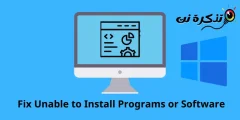اليك طريقة و كيفية اظهار الملفات والامتدادات والملحقات أو extensions في جميع أنواع الويندوز.
محتويات المقال
لماذا نعرض أو نظهر الامتدادات أو extensions ؟
من الناحية العلمية عند إخفاء الامتدادات أو extensions ، قد يبدو الملف المصاب غير ضار.
مثال: قد يكون ملف الصورة البسيط (.jpg) في الواقع ملفًا قابلاً للتنفيذ (.exe).
للسبب نفسه ، قد يكون من المفيد عرض الملفات المخفية ولكن احذر: من بين هذه الملفات المخفية ، توجد ملفات النظام.
لا تحذفها أبدًا دون الاستفسار عن فائدتها.
لعرض الامتدادات أو extensions
ويندوز إكس بي Windows XP
- افتح Windows Explorer.
- انتقل إلى قائمة “أدوات أو Tools ” وحدد “خيارات المجلد أو Folder Options“
- حدد علامة التبويب “عرض أو View“.
- قم بإلغاء تحديد “إخفاء الامتدادات لأنواع الملفات معروفة أو Hide extensions for file types is known“
- واضغط على “تطبيق أو Apply“
نظام التشغيل Windows Vista / 7
- افتح Explorer
- انتقل إلى قائمة “تنظيم أو Organize“> ثم خيارات المجلد والبحث أو Folder and Search Options:
- حدد علامة التبويب “عرض أو View“.
- قم بإلغاء تحديد “إخفاء الامتدادات لأنواع الملفات معروفة أو Hide extensions for file types is known“
- واضغط على “تطبيق أو Apply“
ويندوز Windows 8
- افتح Explorer وحدد علامة التبويب “عرض أو View“
- في قسم “إظهار / إخفاء أو Show/Hide ” ،
- حدد “امتدادات اسم الملف أو File name extensions“

الحل عبر الريجستري registry
- افتح محرر registry Editor
- انتقل إلى ” HKEY_CURRENT_USER \ Software \ Microsoft \ Windows \ CurrentVersion \ Explorer \ Advanced “.
- إنشاء أو تعديل Create or modify قيمة سلسلة جديدة وتسميتها “HideFileExt“.
- اضبط قيمته على “0“.
قد يهمك أيضا التعرف على كيفية أخذ نسخة احتياطية من الريجستري واستعادتها
لعرض الملفات والمجلدات المخفية
- استخدم نفس الطرق المذكورة أعلاه ، ولكن هذه المرة ، حدد “إظهار الملفات والمجلدات المخفية أو Show hidden files and folders“.
- بالنسبة لنظام التشغيل Windows 8 ، يجب تحديد “العناصر المخفية أو Hidden Items“
قد يهمك أيضا التعرف على:
نأمل أن تجد هذه المقالة مفيدة لك في كيفية إظهار الملفات والملحقات المخفية في جميع أنواع الويندوز . شاركنا ذلك أناه في التعليقات.